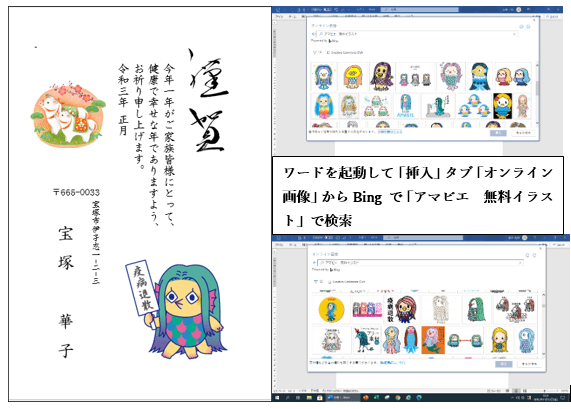フリーソフト「Click Stamper」で電子印鑑の学習を昨年5月しました。

現用中の印鑑の印影を画像としてエクセルなどに利用したいとのこと。

手順:
① スマホで白紙に捺印した印影を撮影する
② iPhoneならパソコンの iCloud からダウンロードまたはメールに添付して送る
③ 任意の場所に保存し
④ Excel を起動して、「挿入」から「画像」から印影を貼り付ける
⑤ 画像をトリミングして、不要部分を切り取る
⑥ 「背景」を透明にする
⑦ 完成した印影をワードにコピーして、図として保存
※ ワードで背景を透明に加工しても、エクセルに貼り付けると、何故か透明になっていない。

現用中の印鑑の印影を画像としてエクセルなどに利用したいとのこと。

手順:
① スマホで白紙に捺印した印影を撮影する
② iPhoneならパソコンの iCloud からダウンロードまたはメールに添付して送る
③ 任意の場所に保存し
④ Excel を起動して、「挿入」から「画像」から印影を貼り付ける
⑤ 画像をトリミングして、不要部分を切り取る
⑥ 「背景」を透明にする
⑦ 完成した印影をワードにコピーして、図として保存
※ ワードで背景を透明に加工しても、エクセルに貼り付けると、何故か透明になっていない。